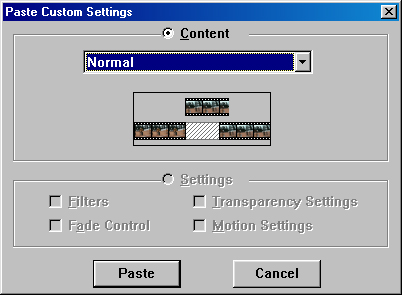
REDO
Применяется для
отмены Undo. Работает аналогично предыдущей команде.
CUT
Используется по
тому же принципу, как одноименная команда в текстовых редакторах. Применяется
только к одному клипу, причем либо к его аудио-, либо к видеокомпоненте,
в зависимости от того, что выделено. Клип убирается из прежнего места,
чтобы быть вставленным в другое.
COPY
Предназначена для
копирования выделенного клипа в "карман" для последующего дублирования
его в выделенной области.
PASTE
Этой командой вы
помещаете как новый клип на TimeLine, так и копируете уже существующий,
завершая операцию, начатую командой Copy, или перемещаете его с прежнего
места после команды Cut.
CLEAR
Убирает нежелательный
вам клип, но сохраняет его в окне проекта. Распространяется только на выделенную
часть клипа.
SELECT ALL
Служит для выделения
всей рабочей директории. Может понадобиться, например, для наложения одного
и того же фильтра для всех клипов на TimeLine.
BREAK LINK
Эта команда позволяет
вам нарушить "сцепку" между связанными клипами. Например, между аудио-
и видеокомпонентой клипа, чтобы перемещать их по рабочей директории независимо
друг от друга. Обратная операция может быть произведена с использованием
инструментов TimeLine, либо выделением клипа, с которым вы хотите сцепить
другой клип, затем нажатием Shift и одновременным выделением этого сцепляемого
клипа.
PASTE TO FIT
Предназначается
для помещения клипа в выделенную нишу между другими клипами с автоматической
подстройкой программой его продолжительности для того, чтобы он заполнил
эту область целиком.
PASTE CUSTOM
Дает вам возможность
выбрать способ размещения клипа в выделенной зоне при помощи специального
меню.
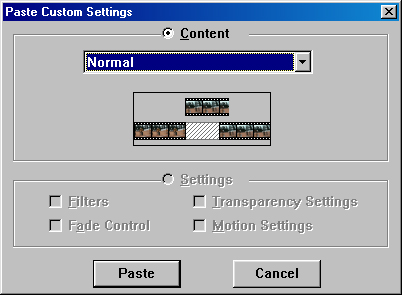
Для выполнения этой
команды нужно произвести следующие операции:
1. Выбрать клип
в проекте в окне проекта,
библиотеке или в монтажной директории и копировать
его командой Copy.
2. Выбрать место
на
TimeLine
, куда вы собираетесь поместить данный клип; также вы
можете выделить клип, который хотите заменить копируемым.
3.
Content
означает, что клип помещается вместо другого клипа, и вы получаете возможность
при помощи дополнительного меню, открываемого в окне с надписью Normal,
добиться его надлежащего заполнения высвобождаемой области. Вы можете "растянуть"
клип за счет изменения его начальных и конечных точек и т. д.
4.
Settings
служит для уточнения комбинаций сохранения различных спецэффектов, для
помещаемого клипа.
INSERT AT EDIT
LINE
Предназначается
для вставок со смещением вправо по TimeLine всех последующих клипов, чтобы
высвободить место размещаемому клипу. На практике вставки можно делать
и проще, о чем будет сказано дальше.
OVERLAY AT EDIT
LINE
Также позволяет
делать вставки. В этом режиме новый клип высвобождает занимаемые кадры
соседних клипов, заменяя их своими.
RAZOR AT EDIT
Заменяет использование
специального инструмента на TimeLine для обрезания лишних кадров в клипе,
находящемся в рабочей директории. Резка производится в точке редактирования.
RIPPLE DELETE
Наряду с кнопкой
клавиатуры Del удаляет выделенную область.
APPLY
Данная команда дублирует
кнопку Apply, которая возникает над левым экраном Монитора (для сырьевых
клипов). Например, если клип уже находится на TimeLine, а вы намереваетесь
его подрезать, для чего вызываете его в окно Монитора, то после выполнения
операции появляется эта кнопка. Нажав ее, вы автоматически переносите сделанные
исправления на TimeLine.
ADD DEFAULT TRANSITIONS
Командой вызывается
та транзакция, которую вы выбрали предпочтительной в меню, открывающемся
в окне транзакций. Как правило, вы даете такой режим наибольшего благоприятствования
тем транзакциям, которые вы чаще других используете.
|
Электронная библиотека InfoCityАвтор и координатор проекта: Михаил ПинкусУ Вас есть документация, которой нет в нашей библиотеке? Присылайте. |